Dell A920 User Manual [es]

Guía del usuario™de la impresora personal Dell
AIO A920
Haga clic en los vínculos que aparecen a la izquierda para obtener información sobre las características y el
funcionamiento de la impresora. Para obtener información acerca de la documentación que acompaña a la
impresora, consulte Búsqueda de información.
Para solicitar tinta o consumibles de Dell, haga lo siguiente:
En el escritorio, haga doble clic en el icono de consumibles para impresoras de inyección de tinta Dell.1.
Visite la página web sobre pedidos de cartuchos o solicite consumibles de la impresora Dell por
teléfono.
2.
http://support.euro.dell.com/es/es/home.asp o www.dell.es
Para optimizar el servicio, tenga a mano la etiqueta de servicio de la impresora Dell.
Si necesita ayuda para localizar el número de la etiqueta de servicio, consulte Código de servicio
rápido y número de la etiqueta de servicio.
Notas, avisos y precauciones
NOTA: Cada NOTA contiene información importante para que pueda sacar el máximo partido de la
impresora.
AVISO: Cada AVISO indica que se pueden producir daños en el hardware o pérdidas de datos, y
contiene información para evitar estos problemas.
PRECAUCIÓN: Cada PRECAUCIÓN le indica que se pueden producir daños materiales o
personales o que puede existir peligro de muerte.
____________________
La información contenida en el presente documento está sujeta a modificaciones sin previo aviso.
© 2003 Dell Computer Corporation. Reservados todos los derechos.
Queda totalmente prohibida la reproducción de cualquier tipo de esta documentación sin el permiso por
escrito de Dell Computer Corporation
Marcas comerciales que se incluyen en el texto: Dell y el logotipoDELL son marcas comerciales de Dell

Computer Corporation; Microsoft y Windows son marcas registradas de Microsoft Corporation.
Este documento puede contener otros nombres o marcas comerciales para hacer mención a empresas
propietarias de sus correspondientes productos. Dell Computer Corporation renuncia a cualquier derecho de
propiedad de los nombres y marcas comerciales que no sean de sus propios productos.
____________________
UNITED STATES GOVERNMENT RESTRICTED RIGHTS
This software and documentation are provided with RESTRICTED RIGHTS. Use, duplication or disclosure by
the Government is subject to restrictions as set forth in subparagraph (c)(1)(ii) of the Rights in Technical
Data and Computer Software clause at DFARS 252.227-7013 and in applicable FAR provisions: Dell
Computer Corporation, One Dell Way, Round Rock, Texas, 78682, USA.
Junio de 2003 SRV T0628 Rev. A01
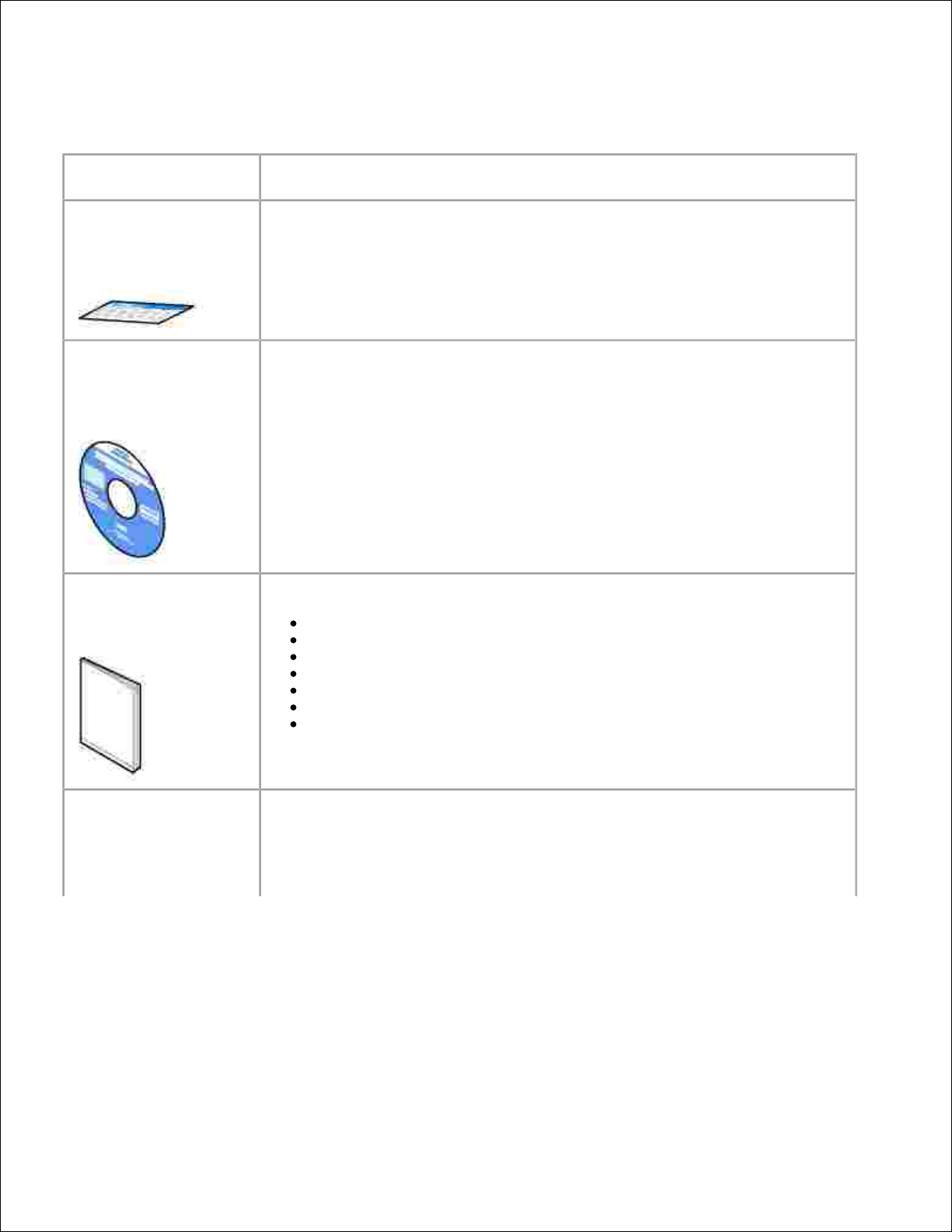
Búsqueda de información
Consulte:
Si necesita ayuda relacionada con lo siguiente:
Diagrama de
configuración
Este documento contiene información completa acerca de la instalación.
CD de controladores y
utilidades
El CD de controladores y utilidades incluye controladores para la impresora
personal AIO, el Centro Todo en Uno Dell, el Centro de soluciones de la
impresora Dell, el Editor de fotografías Dell y la Guía del usuariode la impresora
personal Dell AIO.
La documentación y los controladores vienen instalados de fábrica en la
impresora. Puede utilizar el CD para desinstalar y volver a instalar los
controladores o para acceder a la documentación.
Puede que el CD incluya archivos Léame, con información actualizada sobre
modificaciones técnicas de la impresora o material técnico de referencia
avanzada para técnicos o usuarios experimentados.
Manual del usuario
Este documento contiene información acerca de lo siguiente:
Utilización básica
Escaneo, impresión, copia y envío de faxes
Proyectos creativos
Solicitud de cartuchos de tinta
Solución de problemas de instalación
Solución de problemas generales
Información de seguridad
Código de servicio rápido
y número de la etiqueta
de servicio
Código de servicio rápido y número de la etiqueta de servicio
Esta etiqueta se encuentra en la impresora.
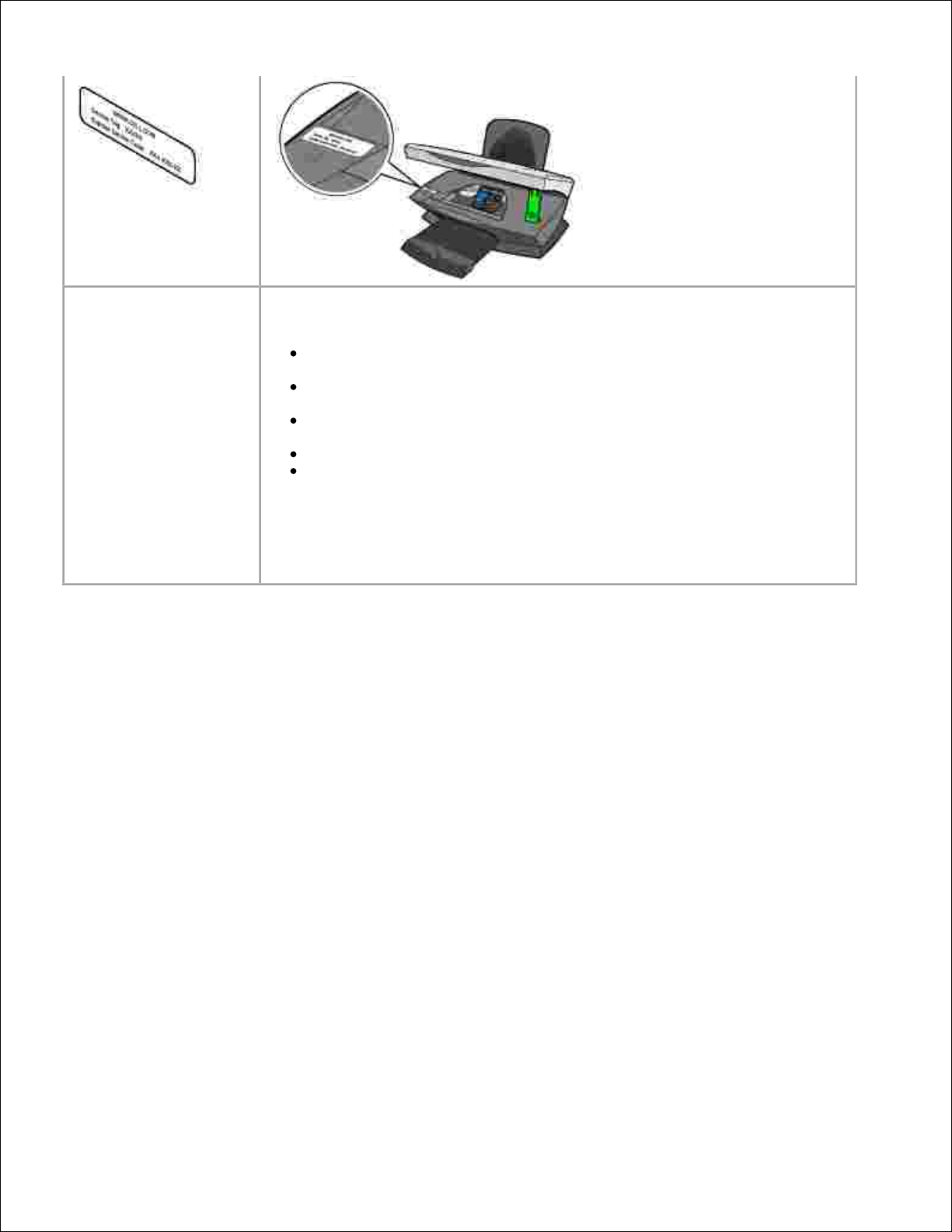
Página web del Servicio
de atención al cliente de
Dell
La página web del Servicio de atención al cliente de Dell pone a su disposición
diferentes herramientas en línea, entre las que se encuentran las siguientes:
Soluciones - Sugerencias y trucos de solución de problemas, artículos de
técnicos especializados y cursos de formación en línea.
Actualizaciones - Información sobre actualizaciones para componentes,
como la memoria.
Atención al cliente - Información de contacto, estado del pedido, garantía
y reparaciones.
Descargas - Controladores.
Referencia - Documentación de la impresora y especificaciones sobre
productos.
Puede acceder al Servicio de atención al cliente de Dell en la página web
support.dell.com. Seleccione su país en la página BIENVENIDO AL SERVICIO
DE ATENCIÓN AL CLIENTE DE DELL y rellene los datos necesarios para acceder
a las herramientas y la información de ayuda.

Descripción de la impresora

Utilice:
Para realizar lo siguiente:
1
Bandeja de papel
Cargar papel en el dispositivo Todo en Uno.
2
Panel del operador
Utilizar el dispositivo Todo en Uno.
3
Bandeja de salida del papel
Apilar el papel mientras sale del dispositivo Todo en Uno.
4
Cubierta superior
Colocar o quitar un elemento del área de cristal del escáner.
5
Guía del papel
Asegurarse de que el papel se introduce correctamente en el
dispositivo Todo en Uno.
6
Soporte del escáner
Mantener abierta la unidad del escáner para insertar y cambiar los
cartuchos.
7
Impresora (unidad de escáner)
Insertar los cartuchos de tinta.
NOTA: Levante la unidad de escáner para insertar los cartuchos de
tinta.
8
Cable USB (se adquiere por
separado)
Conectar el dispositivo Todo en Uno a un ordenador.
9
Fuente de alimentación
Administrar alimentación al dispositivo Todo en Uno.
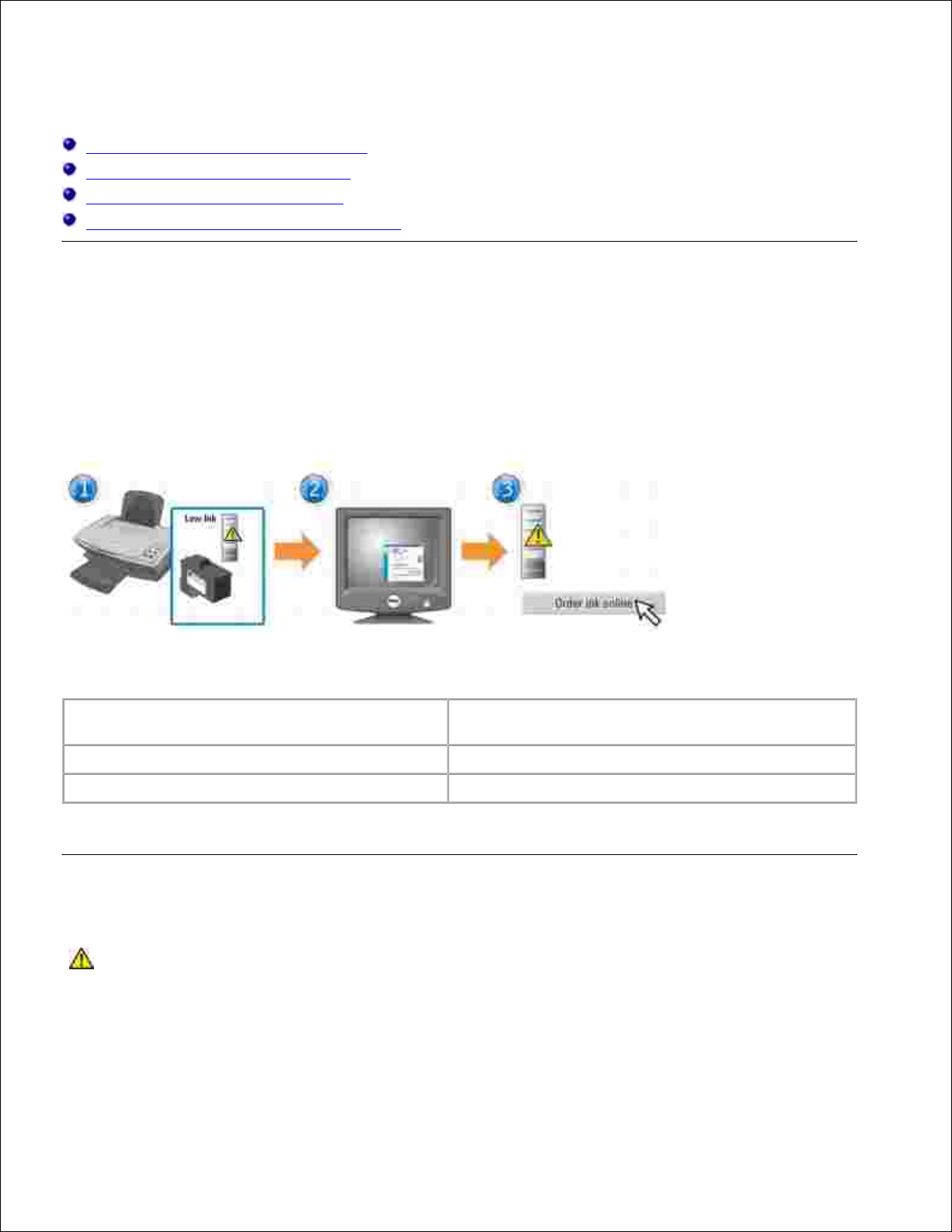
Mantenimiento
Realización de pedidos de consumibles
Sustitución de los cartuchos de tinta
Alineación de los cartuchos de tinta
Limpieza de los inyectores de los cartuchos
Realización de pedidos de consumibles
El software que viene instalado de fábrica de la impresora personal Dell AIO A920 detecta los niveles de tinta
de la misma. En el transcurso de un trabajo de impresión, aparecerá una pantalla en el ordenador para
avisarle en caso de que los niveles de tinta sean bajos. Para solicitar más tinta, siga las instrucciones de la
pantalla o visite la página web de Dell en http://support.euro.dell.com/es/es/home.asp o www.dell.es.
La impresora ha sido diseñada para imprimir con los cartuchos siguientes:
Componente:
Número de referencia:
Cartucho de tinta negra
T0529
Cartucho de tinta de color
T0530
Para obtener ayuda sobre cómo instalar los cartuchos de tinta, consulte las instrucciones de instalación.
Sustitución de los cartuchos de tinta
PRECAUCIÓN: Antes de llevar a cabo cualquiera de los procedimientos enumerados en esta
sección, lea y siga las instrucciones de seguridad del Manual del usuario .
Asegúrese de que la impresora está encendida.1.
Levante la unidad de la impresora (unidad del escáner) hasta que el soporte del escáner la mantenga
abierta.
2.

1.
2.
A menos que la impresora esté ocupada, el carro del cartucho de tinta se desplazará hasta la posición
de carga.
Presione las lengüetas de las tapas de los cartuchos y levante estas últimas.3.
Extraiga los cartuchos de impresión antiguos. Guárdelos en un envase hermético o deséchelos.4.
Si se dispone a instalar cartuchos nuevos, retire los adhesivos y el precinto de la parte inferior. Si
necesita ayuda, consulte las instrucciones de instalación.
5.
AVISO: No toque el área de contacto dorada de los cartuchos.

Inserte los cartuchos de impresión nuevos. Asegúrese de que los cartuchos de tinta están
correctamente colocados (el negro en el carro derecho y el de color en el izquierdo) y, a continuación,
encaje las tapas hasta que oiga un clic de cierre.
6.
Levante la impresora (unidad de escáner) y empuje hacia atrás el soporte del escáner. A continuación,
baje la impresora (unidad de escáner) hasta que se cierre.
7.
Alineación de los cartuchos de tinta
La alineación de los cartuchos de tinta se realiza en los dos casos siguientes:
Después de instalar los cartuchos.
Para mejorar la calidad de impresión.
Para alinear los cartuchos, haga lo siguiente:
Cargue papel normal en la impresora. Si desea obtener ayuda, consulte el Manual del usuario.1.
Abra el Centro de soluciones de la impresora Dell. Si desea obtener ayuda, consulte el Manual del
usuario.
2.
En la ficha Mantenimiento, haga clic en Alinear para eliminar bordes borrosos.3.
Haga clic en Imprimir.4.
Se imprimirá una página de alineación.
Para alinear los cartuchos de forma manual, seleccione los mejores valores de alineación en la página
de alineación.
Busque el número situado bajo la flecha más oscura en cada grupo de alineación.a.
Haga clic en las flechas del cuadro de diálogo Alinear cartuchos para seleccionar el número que
se corresponde con la flecha que eligió en la página impresa.
b.
Una vez que haya introducido un número para cada grupo de alineación, haga clic en Aceptar.c.
5.
NOTA: Si no se imprime la página de alineación, asegúrese de que ha retirado el adhesivo y el
precinto transparente de ambos cartuchos e intente alinearlos de nuevo.
Limpieza de los inyectores de los cartuchos
Para mejorar la calidad de la impresión, puede que sea necesario limpiar los inyectores de los cartuchos de
